u盘被写保护无法删除文件解决方法
分类:U盘教程 发布时间:2017-02-06 11:00:32
相信经常使用u盘的小伙伴都遇到过u盘被写保护无法删除文件的情况吧,很多网友都是没有找到合适的解决教程来解决问题。今天windows之家小编专程就来帮网友们解决u盘被写保护无法删除文件的问题,带来了u盘被写保护无法删除文件解决方法。
1:首先我们先网上下了一个chipgenius 芯片检测工具,我下的版本是chipgenius芯片精灵(USB检测工具) V4.00.0027,先看下我们的U盘的芯片型号,红框中是我的U盘芯片弄号为:SC908AN-G/AU6989AN-G

u盘被写保护无法删除文件解决方法图一
2:接下来我们到网上下载SC908AN-G/AU6989AN-G的量产工具,我下载的是:安国Ver12.09.26.00量产工具特别版,打开文件夹里的AlcorAutoMP.exe,打开后显示下图,这里我们重新将U盘拔出来,然后在接上!
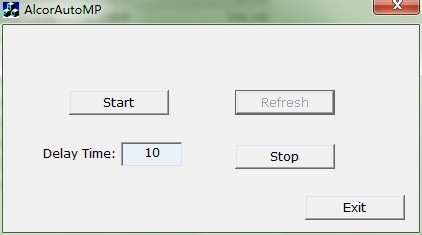
u盘被写保护无法删除文件解决方法图二
3:重新接上后,就可以正常的显示程序的主界面:(我这里是刚量产好的图),
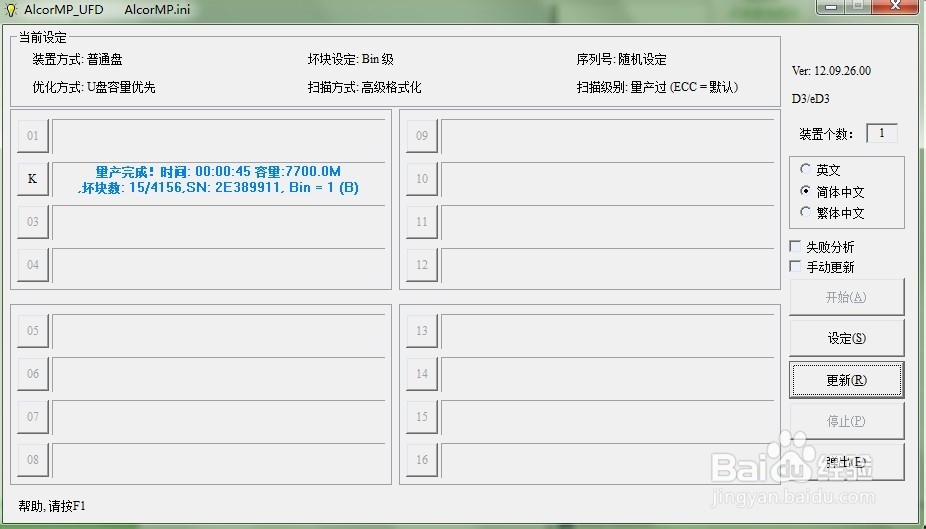
u盘被写保护无法删除文件解决方法图三
4:正常显示后我们点左边的K,然后在跳出来的菜单里选开始,

u盘被写保护无法删除文件解决方法图四
5:一会儿就会跳出来要你格式化,和系统格式化一样的;
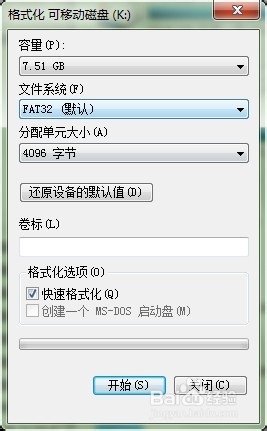
u盘被写保护无法删除文件解决方法图五
6:一会儿格式化完成,U盘就可以正常使用了,可能空间会变少了点,因为U盘可能有些坏道会被软件屏蔽了,不管如何,我们的U盘还是重获得新生了!小编还把最近非常热门的最新深度系统下载安装教程分享给大家。
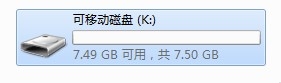
u盘被写保护无法删除文件解决方法图六
以上的全部内容就是windows之家小编为网友们带来的u盘被写保护无法删除文件解决方法了,以后网友们在遇到u盘被写保护无法删除的问题,就不用换u盘了,直接用上面的教程来解决吧。小编给网友们提供的教程都是亲测有效滴,绝对不会忽悠大家。






 立即下载
立即下载







 魔法猪一健重装系统win10
魔法猪一健重装系统win10
 装机吧重装系统win10
装机吧重装系统win10
 系统之家一键重装
系统之家一键重装
 小白重装win10
小白重装win10
 杜特门窗管家 v1.2.31 官方版 - 专业的门窗管理工具,提升您的家居安全
杜特门窗管家 v1.2.31 官方版 - 专业的门窗管理工具,提升您的家居安全 免费下载DreamPlan(房屋设计软件) v6.80,打造梦想家园
免费下载DreamPlan(房屋设计软件) v6.80,打造梦想家园 全新升级!门窗天使 v2021官方版,保护您的家居安全
全新升级!门窗天使 v2021官方版,保护您的家居安全 创想3D家居设计 v2.0.0全新升级版,打造您的梦想家居
创想3D家居设计 v2.0.0全新升级版,打造您的梦想家居 全新升级!三维家3D云设计软件v2.2.0,打造您的梦想家园!
全新升级!三维家3D云设计软件v2.2.0,打造您的梦想家园! 全新升级!Sweet Home 3D官方版v7.0.2,打造梦想家园的室内装潢设计软件
全新升级!Sweet Home 3D官方版v7.0.2,打造梦想家园的室内装潢设计软件 优化后的标题
优化后的标题 最新版躺平设
最新版躺平设 每平每屋设计
每平每屋设计 [pCon planne
[pCon planne Ehome室内设
Ehome室内设 家居设计软件
家居设计软件 微信公众号
微信公众号

 抖音号
抖音号

 联系我们
联系我们
 常见问题
常见问题



